Cisco IP Phone 8800シリーズマルチプラットフォーム電話機での電話機の問題のレポート
目的
Cisco 8800シリーズIP PhoneのProblem Reporting Tool(PRT)を使用すると、電話機のログを収集して管理者に送信できます。これらのログは、電話機の問題が発生した場合のトラブルシューティングに必要です。
この記事では、Cisco IP Phone 8800シリーズマルチプラットフォームで、Webベースのユーティリティと電話GUIを使用してPRTファイルを生成し、電話の問題を報告する方法を説明します。
該当するデバイス
- 8800 シリーズ
[Software Version]
- 11.0.1
電話の問題のレポート
Webベースのユーティリティを使用
ステップ1:IP PhoneのWebベースのユーティリティにログインし、[Admin Login] > [advanced]をクリックします。
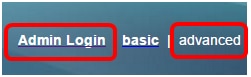
ステップ2:[情報(Info)] > [デバッグ情報(Debug Info)]をクリックします。

ステップ3:[Problem Reports(問題レポート)]で、[Generate PRT(PRTの生成)]ボタンをクリックして問題を報告します。

ステップ4:[Report Problem(問題のレポート)]ポップアップウィンドウの各フィールドに、問題が発生した日時を入力します。
注:この例では、使用する日付は2017年8月2日、時刻は10:55:26 AMです。

ステップ5:[Problem description(問題の説明)]領域のドロップダウン矢印をクリックして、IP Phoneで発生している問題を正確に選択します。次のオプションがあります。
- 電話機の切断またはリブート
- ネットワーク接続障害
- 電話登録の失敗
- コールを発信できませんでした
- コールに応答できない
- コール機能が機能しない
- 音声/ビデオ品質が低い
- 片通話/ビデオ
- 音声/ビデオなし
- UI応答が遅い
- UI表示エラー
- その他

注:この例では、[Network connection failure]が選択されています。
ステップ 6:[Submit] をクリックします。

ステップ7:[Problem Report Status(問題レポートステータス)]ポップアップウィンドウが表示され、PRTファイルが生成されたことが通知されます。[OK] をクリックします。
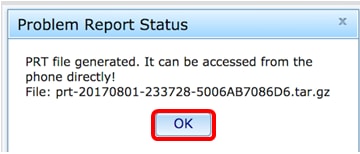
ステップ8:(オプション)[Prt File(ポートファイル)]領域のファイルリンクをクリックして、問題レポートを表示します。リンクをクリックすると、ファイルが自動的にダウンロードされます。
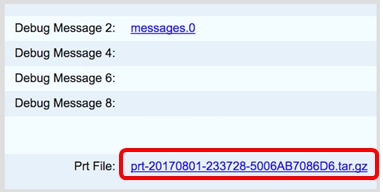
注:この例では、生成されるPRTファイルの名前はprt-20170801-233728-5006AB7086D6.tar.gzです。
ステップ9:ファイル名の横にあるドロップダウン矢印をクリックし、[開く]をクリックします。ファイルのダウンロード先に移動します。

ステップ10:説明をクリックしてレポートを表示します。

注:.logファイルが開きます。この例では、description-20170801-233728.logが使用されています。

これで、Webベースのユーティリティを使用して、電話機に関する問題レポートが正常に生成されました。
電話機のGUIを使用する
ステップ1:IP Phoneのアプリケーション・ボタンを押す。

ステップ2:ナビゲーションクラスタボタンを使用し  て、[ステータス]に移動し、[選択]ソフトキーを押します。
て、[ステータス]に移動し、[選択]ソフトキーを押します。

ステップ3:[Report problem]に移動し、[Select]ソフトキーを押します。

ステップ4:問題が発生した日時を、それぞれのフィールドに入力します。
注:この例では、使用する日付の形式は日/月/年であるため、2017年8月2日は02/08/2017、時刻は1:45 AMです。
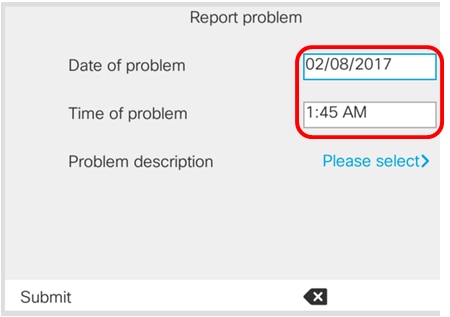
ステップ5:[Problem description]に移動し、[Navigation cluster]右ボタンを使用して問題の正確な説明を選択します。

ステップ6:リストで問題の正確な説明を選択し、[選択]ソフトキーを押します。次のオプションがあります。
- 電話機の切断またはリブート
- ネットワーク接続障害
- 電話登録の失敗
- コールを発信できませんでした
- コールに応答できない
- コール機能が機能しない
- 音声/ビデオ品質が低い
- 片通話/ビデオ
- 音声/ビデオなし
- UI応答が遅い
- UI表示エラー
- その他

注:この例では、[Failed to place a call]が選択されています。
ステップ7:[送信]ソフトキーをクリックします。

ステップ8:電話機がPRTファイルを生成している間、待機します。

ステップ9:[Report problem]プロンプトが表示され、PRTファイルがWebページで使用可能になったことが通知されます。[OK] をクリックします。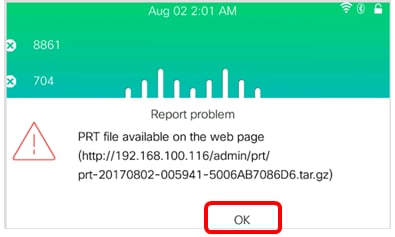
これで、電話機のGUIを使用して、IPフォンの電話機の問題が正常に報告されました。
 フィードバック
フィードバック